在现代职场中,Excel已经成为了大部分办公人员必备的工具之一。无论是在财务分析、市场调查还是项目管理中,Excel都能发挥巨大的作用。而对于那些经常需要处理大量数据的工作者来说,掌握一些Excel的高级技巧尤为重要。今天,我们将要探讨的主题是“IF中嵌套VLOOKUP”,这是一种非常高效的组合函数,能够帮助你在处理数据时快速进行条件判断和数据查找。
什么是IF和VLOOKUP?
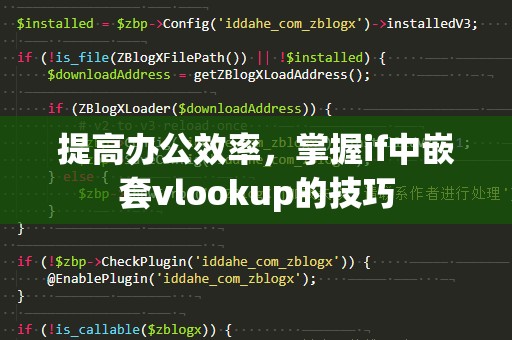
在深入了解if中嵌套vlookup之前,我们先来回顾一下这两个函数的基础。
IF函数:IF函数是Excel中最常用的逻辑判断函数之一。它的基本格式为:=IF(逻辑判断,真值返回,假值返回)。换句话说,当Excel遇到指定的条件时,IF函数会返回相应的结果。如果条件满足(即“真值”),返回第一个结果;如果条件不满足(即“假值”),则返回另一个结果。它非常适合用来处理一些判断性的数据。
VLOOKUP函数:VLOOKUP是Excel中的查找函数,用于根据某一特定的值,在一个表格中查找并返回指定的列的数据。其基本语法为:=VLOOKUP(查找值,查找区域,返回值列,[是否精确匹配])。通过VLOOKUP函数,你可以快速在大量的数据中找到你所需要的信息。
why要在IF函数中嵌套VLOOKUP?
如果你只是简单地使用IF和VLOOKUP分别来处理数据,虽然它们各自都能完成一定的任务,但这种单独使用的方式,往往不能完全满足更复杂的数据处理需求。而通过将VLOOKUP嵌套在IF函数中,你可以在进行数据查找的再加上逻辑判断,进一步提高数据分析的准确性和效率。
举个简单的例子:假设你有一个销售数据表,其中包含了销售人员的姓名、销售业绩和产品类别等信息。如果你想通过产品类别来判断每个销售人员的业绩是否符合奖励标准,你就可以结合IF和VLOOKUP函数来完成这个任务。
if嵌套vlookup的基本示例
假设在A列是销售人员的姓名,B列是销售业绩,C列是产品类别,而你有一个奖励标准表(例如D列是产品类别,E列是每个类别的奖励标准)。如果你想通过查询产品类别来判断销售人员是否达标,可以使用IF和VLOOKUP的嵌套组合。
公式可以写作:
=IF(B2>=VLOOKUP(C2,D:E,2,FALSE),"符合标准","不符合标准")
解析:
VLOOKUP(C2,D:E,2,FALSE):在D列和E列的标准表中查找C2单元格中的产品类别,并返回对应的奖励标准。
IF(B2>=VLOOKUP(...),"符合标准","不符合标准"):如果销售业绩B2大于或等于对应的奖励标准,返回“符合标准”,否则返回“不符合标准”。
通过这种嵌套的方式,你可以方便地根据不同条件判断数据,并进行动态显示,极大地提高了工作效率。
嵌套VLOOKUP的进阶应用
在实际的工作中,IF嵌套VLOOKUP不仅仅局限于简单的逻辑判断,它还可以应用于更加复杂的数据场景。比如,在处理多维度的表格时,你可能需要根据多个条件进行匹配和查找,这时候可以通过多层嵌套的方式来实现。
比如,假设你不仅要根据产品类别判断销售业绩,还要考虑到销售人员的地区和销售时间。你可以通过在IF函数中嵌套多个VLOOKUP,来实现更加复杂的查找与判断。
假设你的数据表结构是这样的:
A列:销售人员姓名
B列:销售业绩
C列:产品类别
D列:地区
E列:销售时间
F列:地区奖励标准
G列:产品类别奖励标准
H列:销售时间奖励标准
你可以使用以下公式来根据销售人员的地区、产品类别和销售时间进行动态查找和判断:
=IF(AND(B2>=VLOOKUP(D2,F:G,2,FALSE),C2>=VLOOKUP(E2,H:H,2,FALSE)),"符合标准","不符合标准")
这种方法通过AND函数实现多个条件的组合,使得判断变得更加复杂,但却能够精确地对销售人员的表现进行多维度的分析。
通过这些实例,你可以看到if中嵌套vlookup的强大功能。它不仅仅能够帮助你快速完成数据查找,还能结合复杂的条件判断,提高决策效率,减少人工操作。
在part1中,我们已经初步介绍了IF函数和VLOOKUP函数,并通过一些简单的例子展示了如何使用这两个函数的组合来处理数据。我们将继续深入探讨if中嵌套vlookup的一些高级技巧,以及在不同工作场景中的应用。
嵌套VLOOKUP的性能优化
虽然IF嵌套VLOOKUP能够极大地提高数据处理的灵活性,但在数据量较大的情况下,频繁使用VLOOKUP可能会导致Excel的计算效率降低。因此,优化公式的性能是非常重要的。以下是几条优化建议:
使用相对引用:在公式中,如果你不需要对某些区域进行绝对引用,可以考虑使用相对引用。这样可以避免不必要的重复计算。
减少嵌套层数:虽然可以通过多层嵌套VLOOKUP来实现复杂的逻辑判断,但过多的嵌套层次会影响计算速度。尝试将多个嵌套的VLOOKUP拆解成几个较简单的步骤,可以提高效率。
使用INDEX和MATCH替代VLOOKUP:在一些场景下,INDEX和MATCH的组合可以替代VLOOKUP,并且通常具有更高的计算效率,尤其是在需要查找较大数据表时。INDEX/MATCH组合能避免VLOOKUP在大范围查找时的性能问题。
限制数据范围:VLOOKUP的查找区域如果过大,计算速度会变慢。因此,限制查找区域的大小也是提高效率的一种方式。
实际工作中的应用场景
除了上面提到的简单示例,if中嵌套vlookup在实际工作中有很多应用场景。下面我们来看几个具体的案例。
案例1:财务报表中的税率计算
假设你在处理财务报表时,需要根据不同的地区和收入类别来计算不同的税率。这时候可以通过IF函数嵌套VLOOKUP来实现。如果地区A的收入达到某个标准,则适用不同的税率。通过这种方式,你可以灵活地管理税率计算,快速生成准确的财务报表。
案例2:学生成绩判断
假设你是教师,负责统计学生的期末成绩,并且需要根据成绩的范围判断学生是否及格。在Excel中,你可以通过VLOOKUP查找成绩对应的评定标准(如及格、不及格、优秀等),然后使用IF函数进行判断。通过这种方法,你不仅能够准确地判断每个学生的成绩,还能自动化处理大量学生的成绩评定。
案例3:库存管理中的产品分类与补货判断
在库存管理中,你可能需要根据不同的产品类别和库存数量来判断是否需要补货。通过将VLOOKUP嵌套在IF函数中,你可以根据产品的类别和当前库存量,快速得出是否需要补货的结论。这样,你可以有效避免手动计算和判断,提高工作效率。
总结
if中嵌套VLOOKUP是一个非常强大的数据处理技巧,能够帮助你在处理大量数据时实现快速查找、动态判断和自动化计算。通过本篇文章的介绍,相信你已经掌握了if中嵌套vlookup的基础用法,并能在日常工作中灵活应用这一技巧。当然,随着你对Excel的进一步熟悉,你还可以探索更多复杂的嵌套组合,进一步提高工作效率。
掌握这些Excel高级技巧,将使你在职场中游刃有余,不仅能高效地完成日常任务,还能提升你的数据分析能力,为你未来的职业发展打下坚实的基础。





